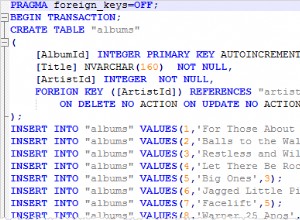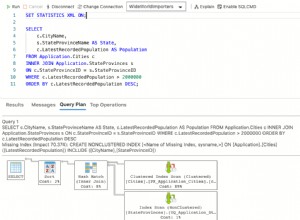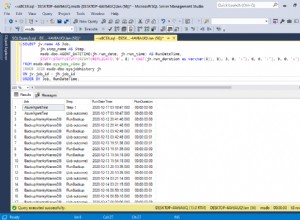Microsoft Access में डिज़ाइन दृश्य में नियंत्रणों में हेर-फेर करने के लिए ये शॉर्टकट आज़माएँ
इस पर लागू होता है:माइक्रोसॉफ्ट एक्सेस 2010, 2013, 2016, 2019 और 365 (विंडोज)
नियंत्रण ऐसी वस्तुएं हैं जो किसी प्रपत्र या रिपोर्ट (जैसे टेक्स्ट बॉक्स या लेबल नियंत्रण) में विभिन्न अनुभागों में दिखाई देती हैं और किसी स्रोत या अनबाउंड के लिए बाध्य हो सकती हैं। आप डिज़ाइन दृश्य में Microsoft Access में प्रपत्र और रिपोर्ट दोनों में कई तरीकों से नियंत्रणों में हेरफेर कर सकते हैं।
जब आप डिज़ाइन दृश्य में नियंत्रणों में हेर-फेर कर रहे हों, लेकिन लेआउट दृश्य में भी उन्हें आज़मा रहे हों, तब आप निम्न शॉर्टकट का उपयोग कर सकते हैं।
<एच3>1. नियंत्रण लेआउट से नियंत्रण निकालेंयदि आपको नियंत्रण को स्थानांतरित करने या अन्यथा हेरफेर करने में कठिनाई हो रही है, तो यह एक नियंत्रण लेआउट में हो सकता है (कुछ हद तक अन्य कार्यक्रमों में समूह में होना)। यदि कोई नियंत्रण नियंत्रण लेआउट में है, तो आप उसे नियंत्रण लेआउट से हटा सकते हैं। ऐसा करने के लिए, डिज़ाइन व्यू में नियंत्रण का चयन करें, उस पर राइट-क्लिक करें, संदर्भ मेनू से लेआउट चुनें और फिर लेआउट निकालें चुनें।
<एच3>2. सभी नियंत्रण चुनेंसभी नियंत्रणों का चयन करने के लिए, डिज़ाइन दृश्य में, रिक्त क्षेत्र में क्लिक करें और फिर Ctrl + A दबाएं।
<एच3>3. नियंत्रण ले जाएंनियंत्रण को स्थानांतरित करने के लिए, इसे डिज़ाइन दृश्य में चुनें और फिर कोई भी तीर कुंजी दबाएं।
<एच3>4. नियंत्रण को कुरेदनाकिसी नियंत्रण को कुहनी मारने के लिए, उसे डिज़ाइन दृश्य में चुनें और Ctrl + तीर कुंजी दबाएं।
5. नियंत्रण की चौड़ाई बढ़ाएँ
नियंत्रण की चौड़ाई बढ़ाने के लिए, इसे डिज़ाइन व्यू में चुनें और Shift + दायां तीर दबाएं।
<एच3>6. नियंत्रण की चौड़ाई घटाएंनियंत्रण की चौड़ाई कम करने के लिए, इसे डिज़ाइन दृश्य में चुनें और Shift + बायां तीर दबाएं।
<एच3>7. नियंत्रण की ऊंचाई बढ़ाएंकिसी नियंत्रण की ऊंचाई बढ़ाने के लिए, उसे डिज़ाइन दृश्य में चुनें और Shift + नीचे तीर दबाएं.
8. नियंत्रण की ऊंचाई कम करें
नियंत्रण की ऊंचाई कम करने के लिए, इसे डिज़ाइन दृश्य में चुनें और Shift + ऊपर तीर दबाएं।
9. संलग्न लेबल या टेक्स्ट बॉक्स को अलग से ले जाएं
लेबल आमतौर पर टेक्स्ट बॉक्स जैसे अन्य नियंत्रणों से जुड़े होते हैं। अटैच किए गए लेबल या अन्य नियंत्रण को डिज़ाइन दृश्य में अलग से ले जाने के लिए, इसे इसके ऊपरी बाएँ हैंडल से खींचें।
<एच3>10. संलग्न लेबल और उसके नियंत्रण को अलग करेंसंलग्न लेबल को किसी अन्य नियंत्रण (जैसे टेक्स्ट बॉक्स) से अलग करने के लिए, डिज़ाइन दृश्य में लेबल का चयन करें, कंट्रोल + एक्स दबाएं, रिपोर्ट पर फॉर्म पर कहीं और क्लिक करें और फिर इसे पेस्ट करने के लिए Ctrl + V दबाएं।
यह लेख पहली बार 2 अप्रैल, 2017 को प्रकाशित हुआ था और स्पष्टता और सामग्री के लिए इसे अपडेट कर दिया गया है।